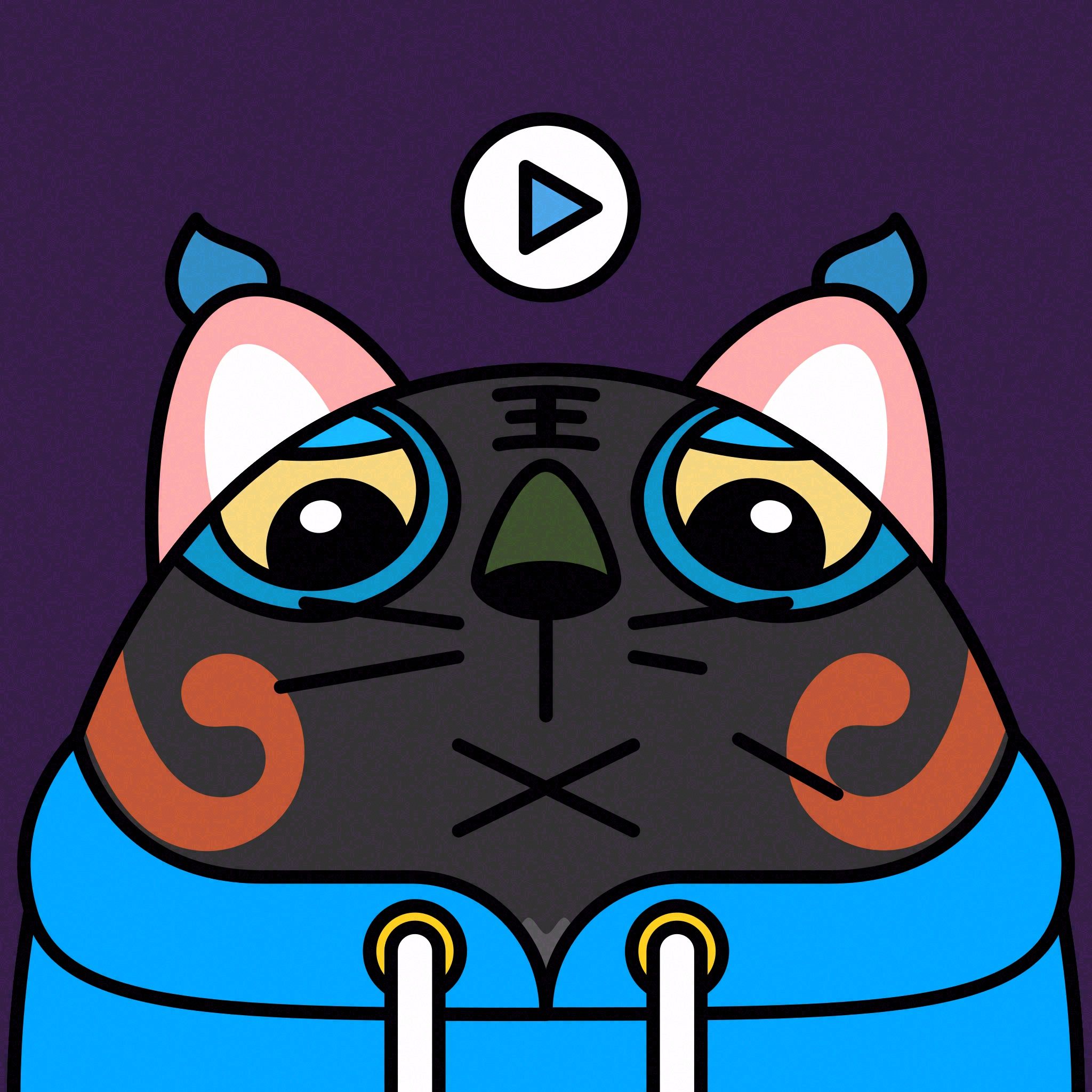Blender初学者笔记 - 快捷键整理(三)

以下整理目录自Udemy教程:Complete Blender Megacourse: Beginner to Expert
Blender 版本: 3.2
特别名词解释
按下并放开:就是按一次按键并放开,且不需要一直按着
连续按下2次并放开:就是按2次按键间隔小于0.5秒并放开,且不需要一直按着
选中目标后按下并放开:先选择一个 目标,然后按一次按键并放开,不需要一直按着
按住不放:需要一直按住
[3]:QWERT上方一排按键的3
[Num 3]:小键盘的3
========================================
第2节:Basic:MeshModeling
8.Editing Mesh Objects
[Z]按下并放开 打开着色器菜单
[Num 2] 材质预览
[Num 4] 线框
[Num 6] 实体
[Num 8] 渲染
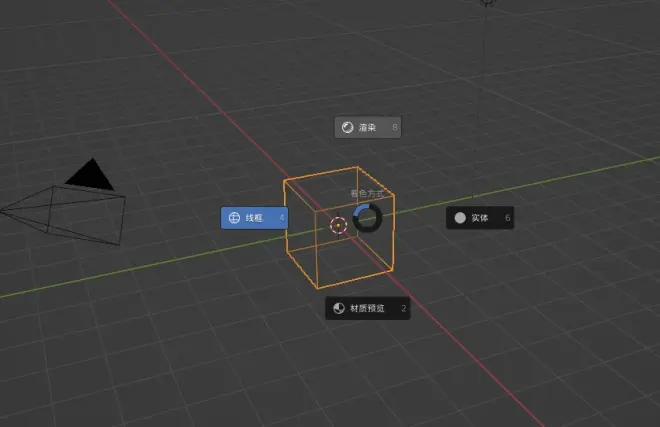
[Tab]按下并放开, 在[物体模式]/[编辑模式]之间切换一只二爷
在编辑模式下[1] 切换到 [点选择模式] Vertex
在编辑模式下[2] 切换到 [边选择模式] Edges
在编辑模式下[3] 切换到 [面选择模式] Face
[N]选择目标按下并放开,在右边侧边栏显示变换信息

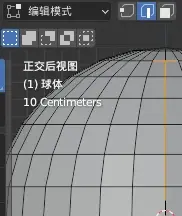
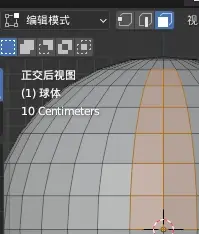
[W] 切换选择方式
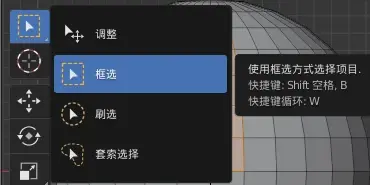
框选模式:按住鼠标拖动并放开
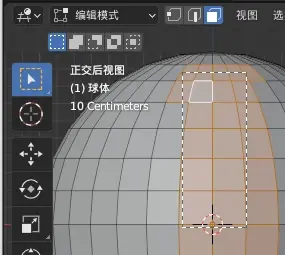
刷选:按住鼠标拖动划过
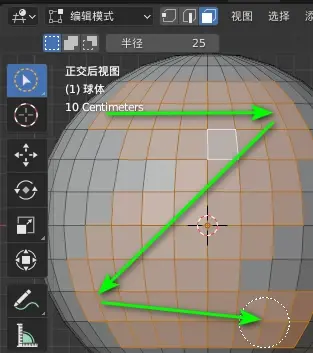
套索选择 : 拖动鼠标框选不规则范围
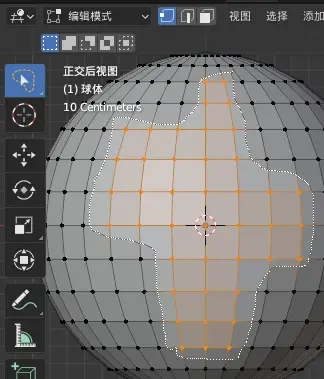
被套索框选的物体都被选中
调整:选择物体按住并移动可以直接调整物体的位置
全选工具:
[A]按下选择目标后放开,全选当前物体
环选工具:一只二爷
[Alt]按下选择目标后放开
在经纬球下,[点选择模式] Alt选择一个点会选择整个环,横纵向取决于你的鼠标在这个点的左右还是上下。
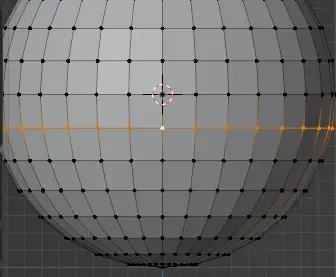
在经纬球下,[边选择模式] Alt选择一个线会选择整个线延伸的环
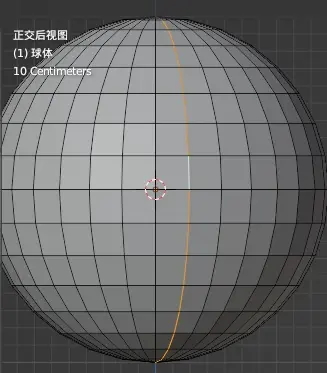
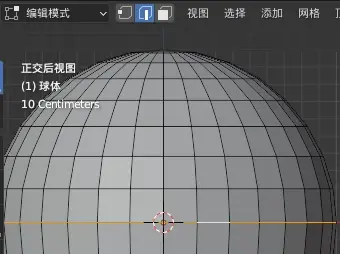
在经纬球下,[面选择模式] Alt选择一个线会选择整个面延伸的环,横纵向取决于你的鼠标在这个点的左右还是上下。
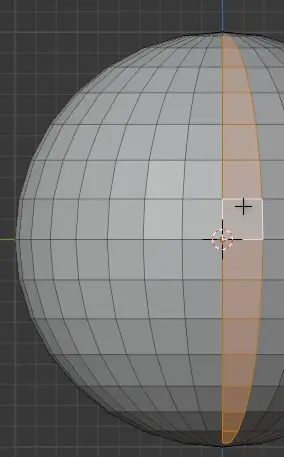
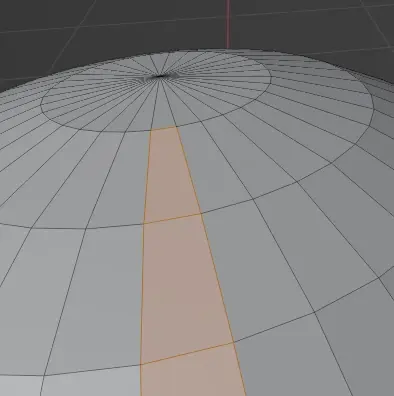
已选择物体的情况下按住[Shift]选择另一个物体,可以追加选择这个物体
已选择物体的情况下按住[Ctrl]选择另一个物体,可以追加选择这两个物体之间的所有物体
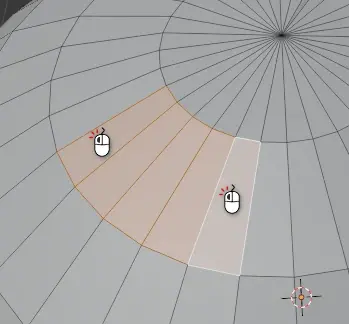
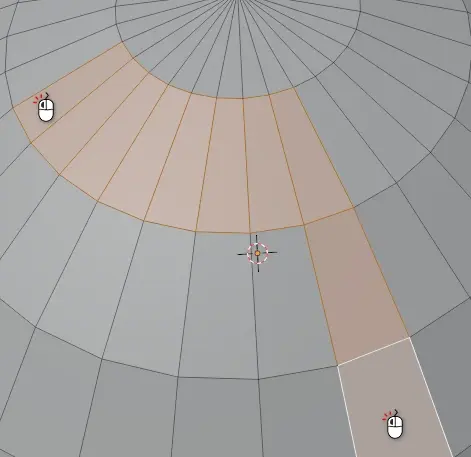
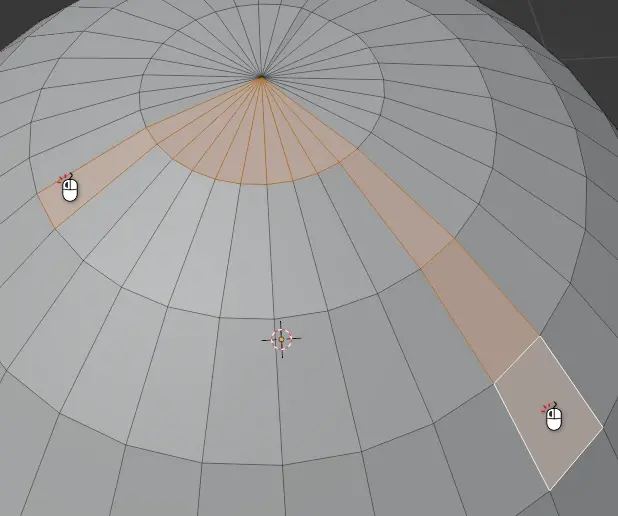
选中已被选择的物体按下并放开[Shift+左键],可以从已经选择的物体中去除选中的物体
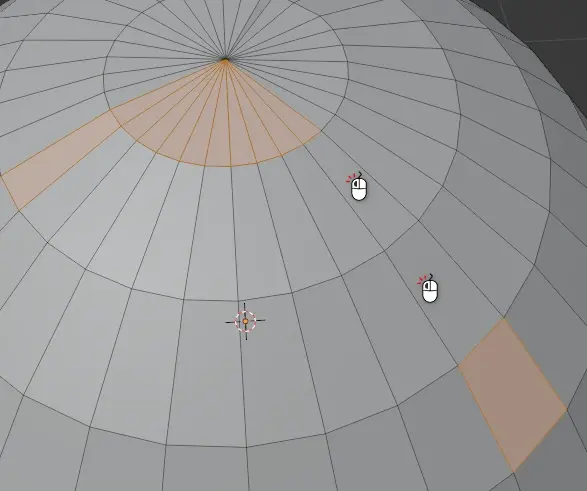
[O] 按下并放开切换至衰减模式
衰减模式下变换操作会影响范围内的所有同类物体,其中距离操作中心越远的物体受到的影响越小
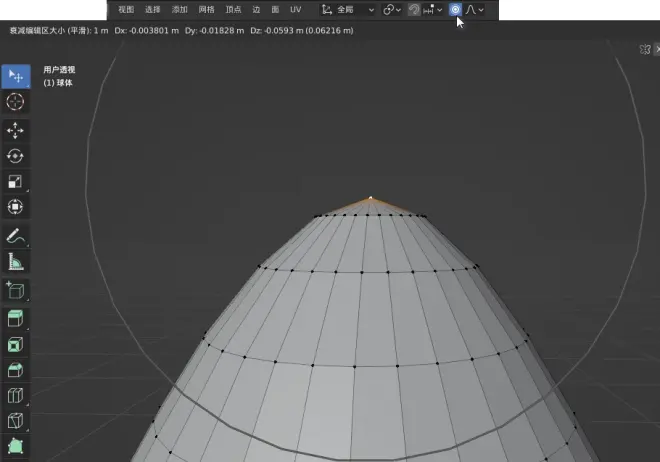
[滚轮] 向下放大衰减模式影响范围,反之缩小影响范围
原点(OriginPoint)变更:
在[物体模式]下,通过[G]移动物体会同时移动原点
在[编辑模式]下,通过[G]移动物体不会同时移动原点
旋转会基于原点
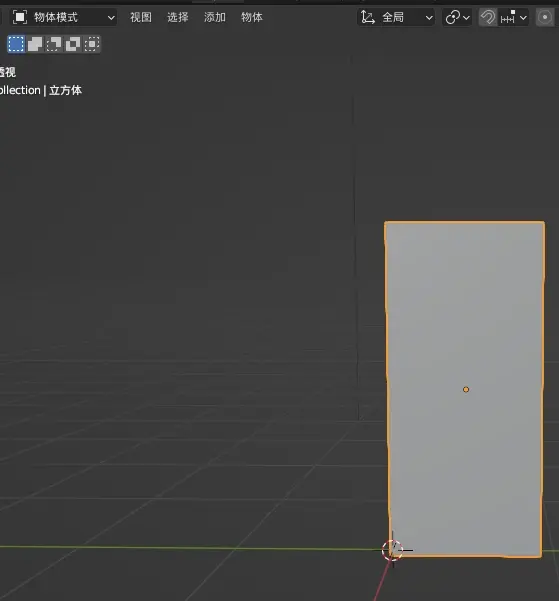
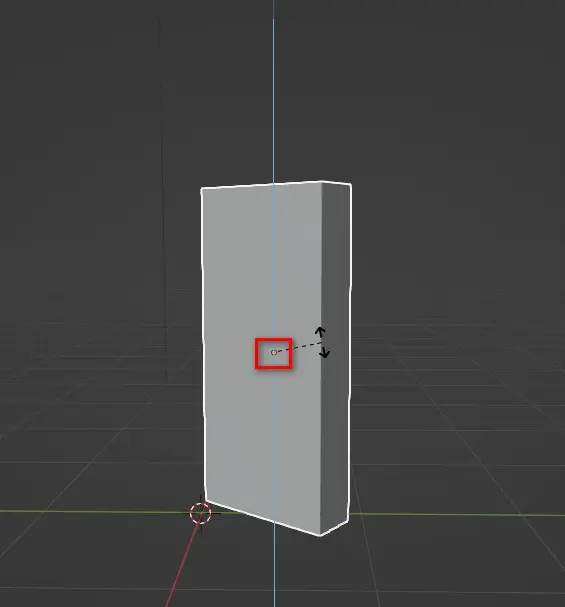
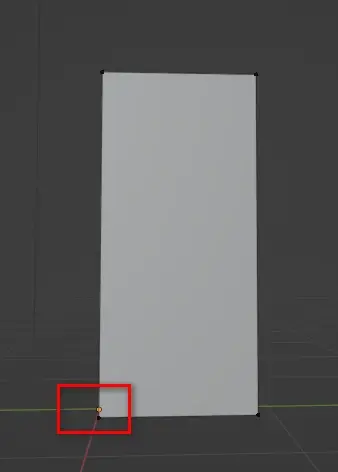

快速调整原点:
[Tab]进入编辑模式
选中你需要的边缘(边选择模式Edge),或者选中边缘的两个点(点选择模式Point)
[Shift+S] 按下并放开,弹出游标菜单
选择[游标->选中项],此时游标会到你想要的位置
再使用[Tab]回到物体模式
选中整个物体[右键] - [设置原点] - [原点到3D游标]
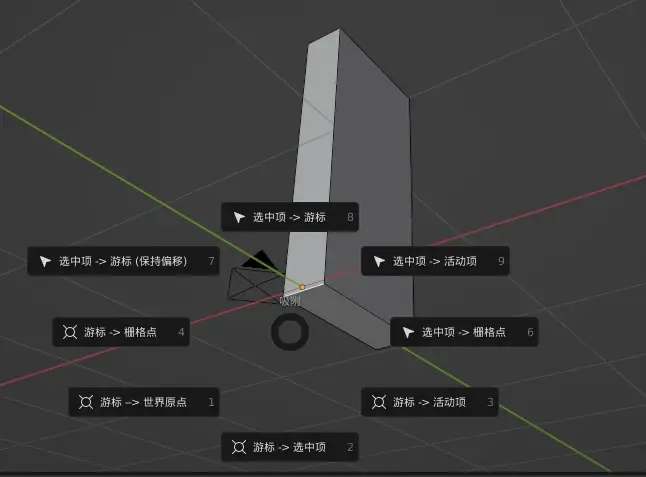
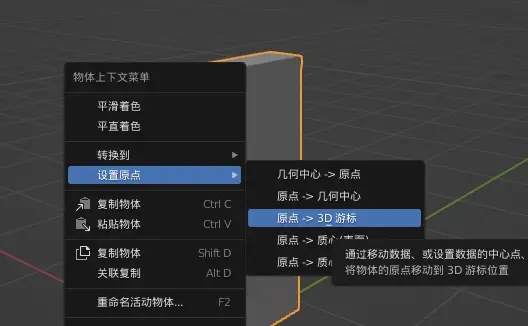
设置 原点的其他选项也非常有用,建议全部尝试一遍